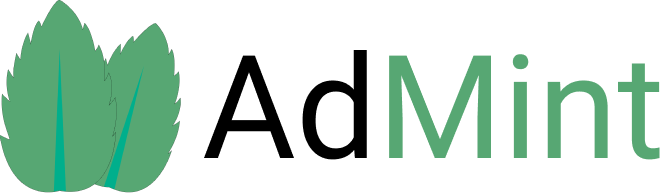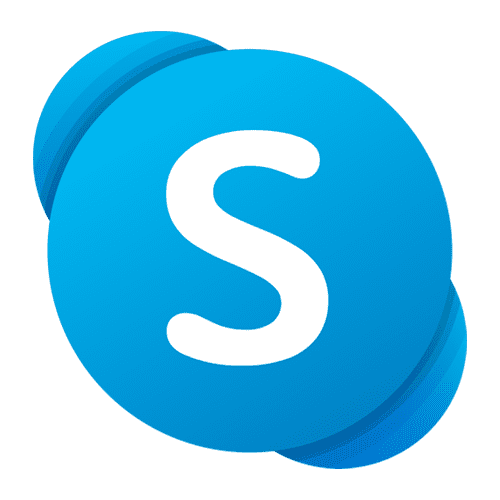Зміст:
Скайп це безкоштовний месенджер, який можна встановити як на комп’ютер так і на телефон. Він має багато переваг у порівнянні з іншими месенджерами.
Як встановити скайп на Windows 10 або 11
Якщо у вас встановлений Windows 10 або Windows 11, можна завантажити Skype з офіційного магазину програм.
- Введіть у Windows запит “Microsoft Store”
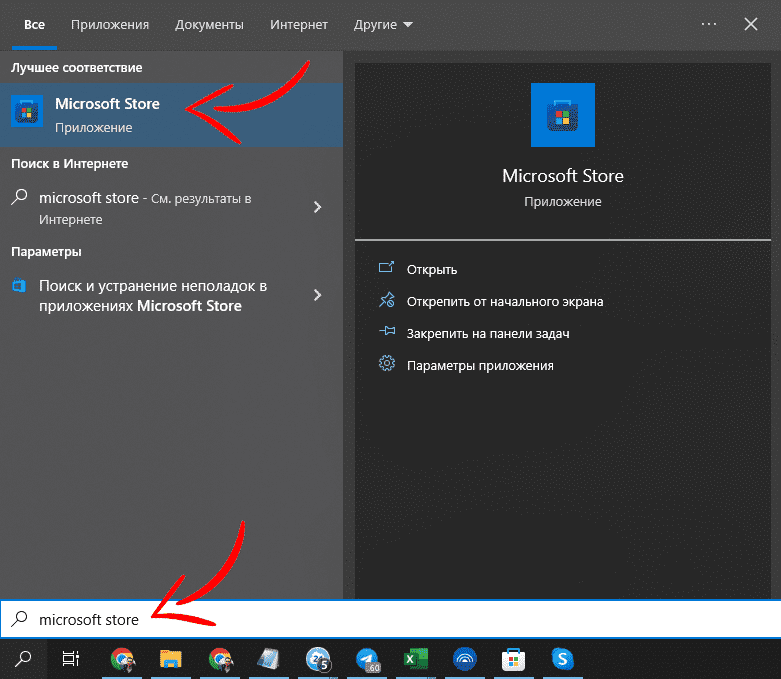
- У пошуку магазину введіть Skype та натисніть кнопку “Отримати”
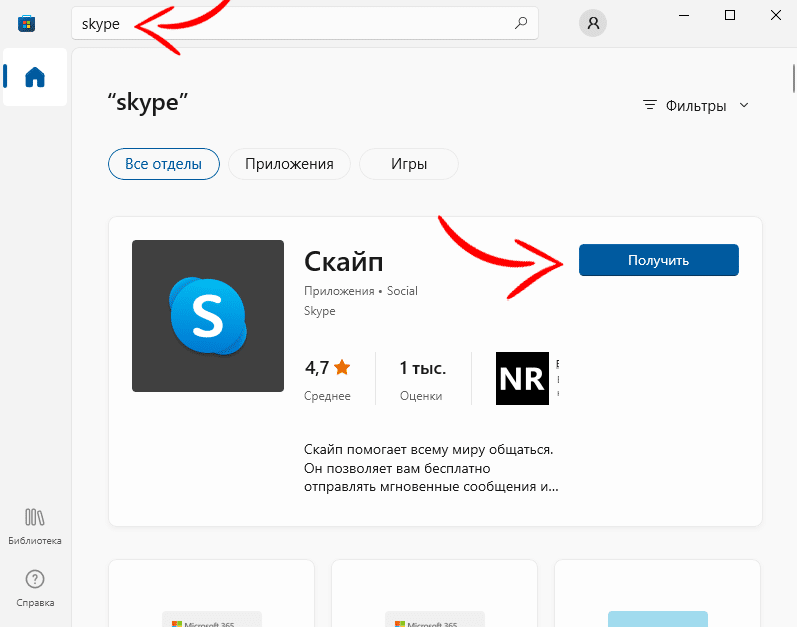
- Після встановлення натисніть “Відкрити”
- Після відкриття скайпу натисніть кнопку “Поїхали” та “Увійти або створити”
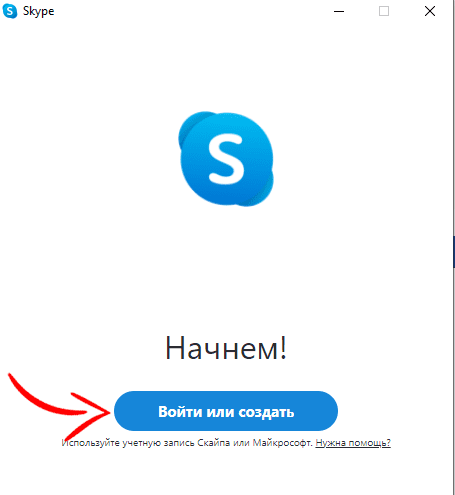
- Увійдіть до існуючого або створіть новий обліковий запис
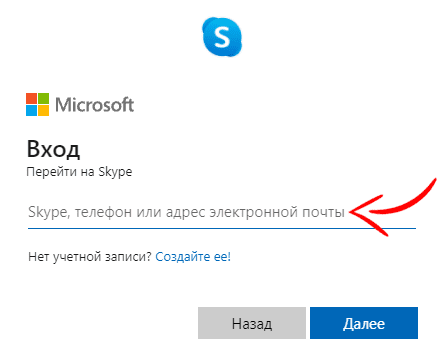
Встановити скайп для Windows 7 або раніших версій
Встановлення а Skype для попередніх версій Windows дещо відрізняється.
- Потрібно перейти на офіційний сайт skype.com перейти в розділ “Завантаження” та натиснути кнопку “Завантажити скайп для Windows”
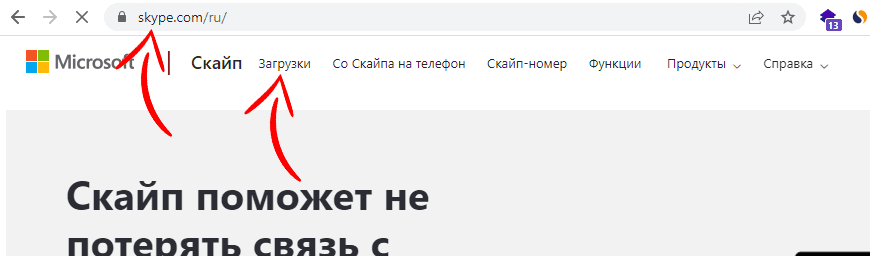
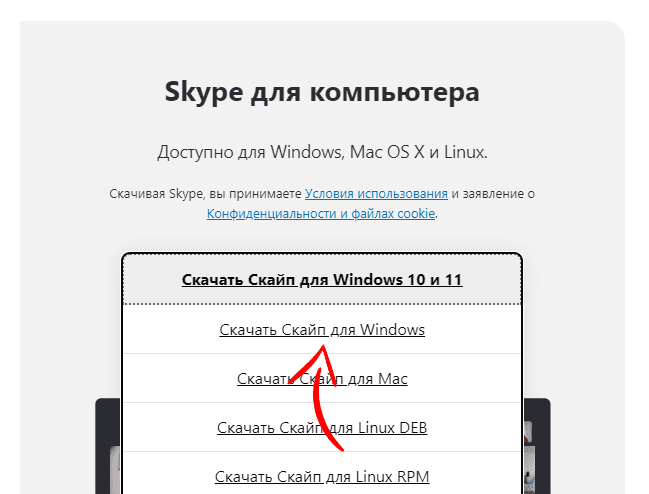
- Після завантаження запустити інсталяційний файл та натиснути кнопку “Встановити”
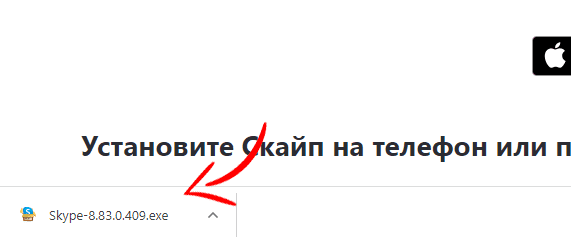
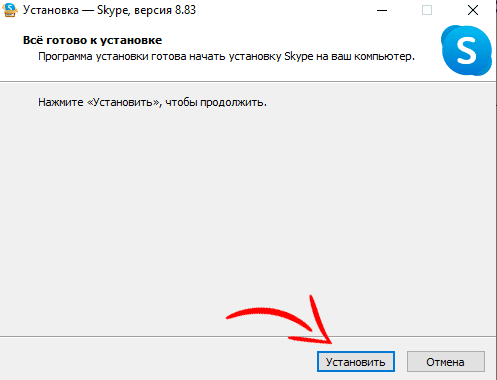
- Після встановлення скайп запуститься
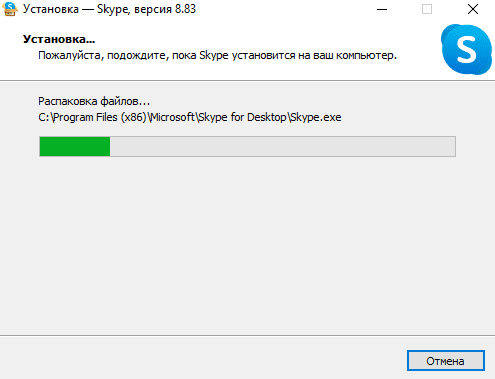
- Введіть логін та пароль свого облікового запису, щоб авторизуватися або створіть новий профіль
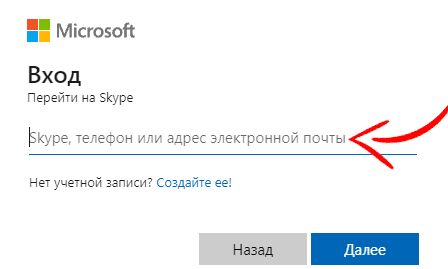
Як зайти в скайп без завантаження
Якщо ви з якихось причин не хочете завантажувати Skype собі на комп’ютер, можна скористатися WEB версією програми.
- Для цього потрібно перейти на сайт skype.com та перейти до розділу “Завантаження”
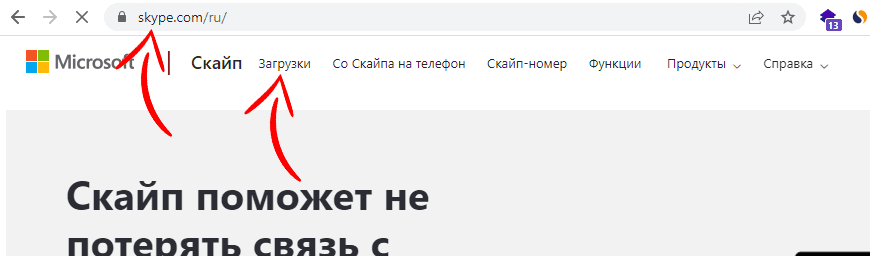
- Перегорнути сторінку до кінця та вибрати версію для браузера

- Натисніть кнопку “Почати чат”
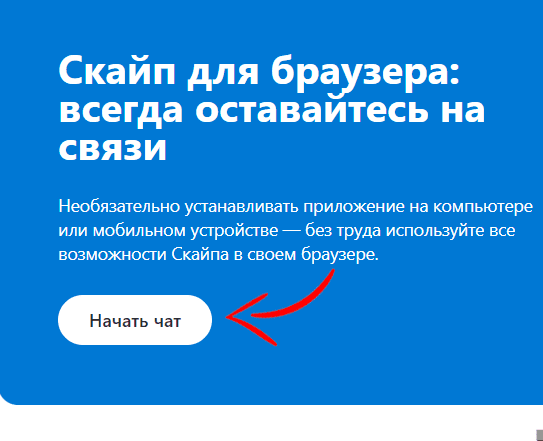
- Увійдіть до свого облікового запису за допомогою логіну та пароля або створіть новий обліковий запис
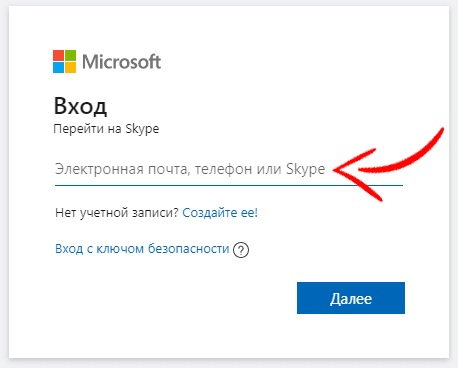
Як створити обліковий запис Скайп
- У вікні авторизації натисніть посилання “Створити її!”
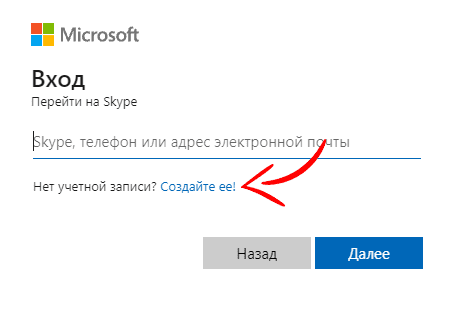
- Виберіть код країни та введіть номер телефону.
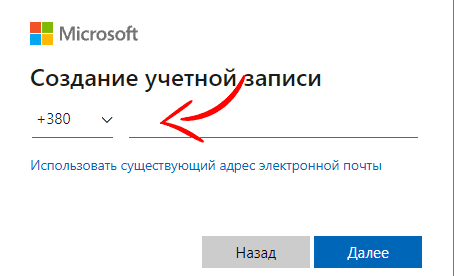
- Введіть пароль, який бажаєте використовувати для входу
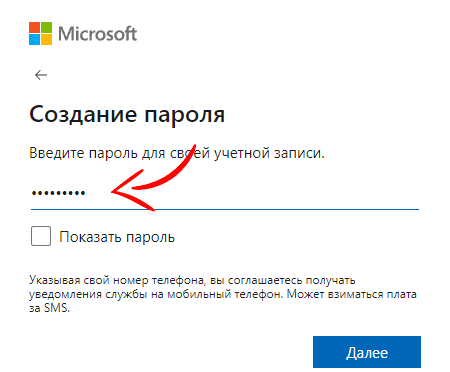
- Введіть ім’я та прізвище
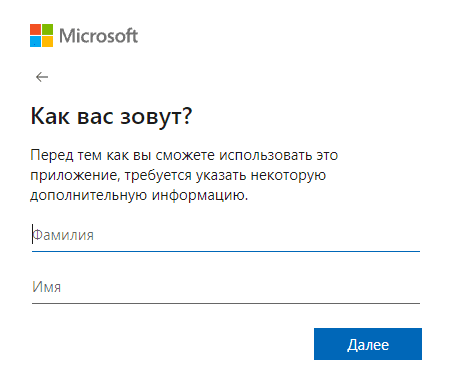
- Виберіть свою країну та вкажіть дату народження
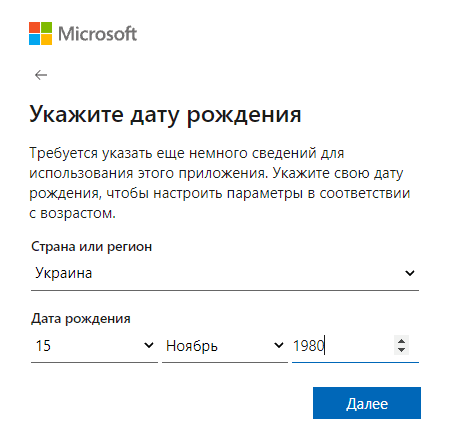
- Після цього вам на телефон прийде смс з кодом, який потрібно ввести в спеціальну форму.
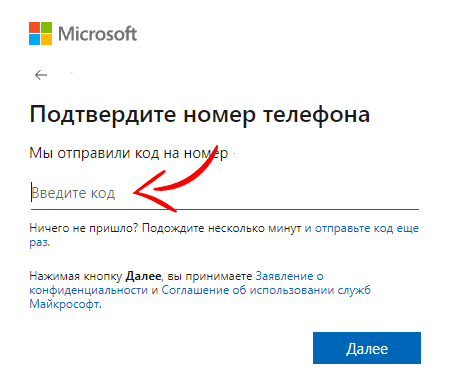
- У наступному вікні можна вибрати фото профілю або пропустити, натиснувши кнопку “Продовжити”
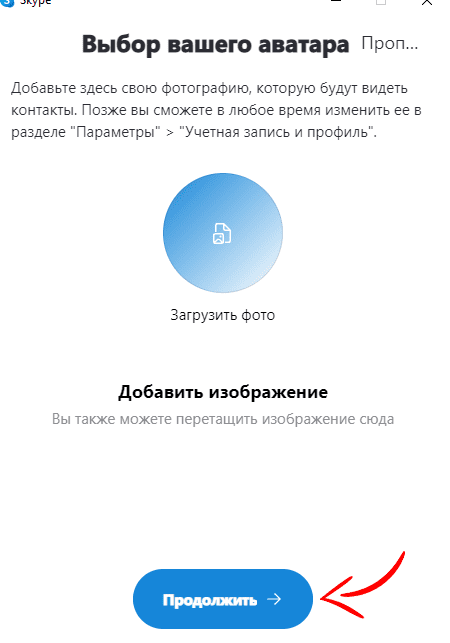
- Вікно “Перевірка аудіо” допоможе перевірити налаштування мікрофона та звуку

- Далі ви можете перевірити налаштування веб-камери
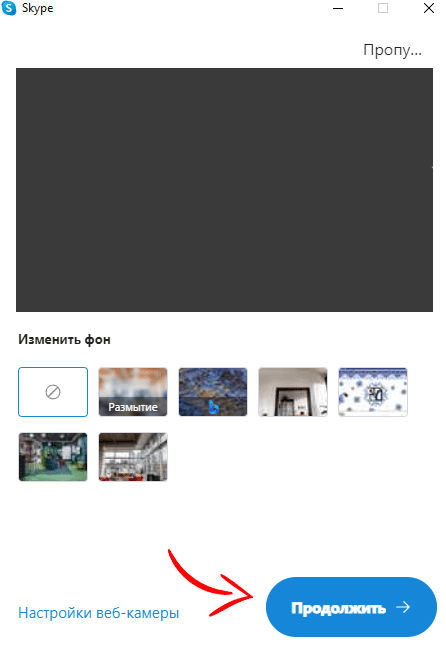
- І в останньому вікні можна натиснути будь-яку кнопку на вибір

- Скайп готовий до використання